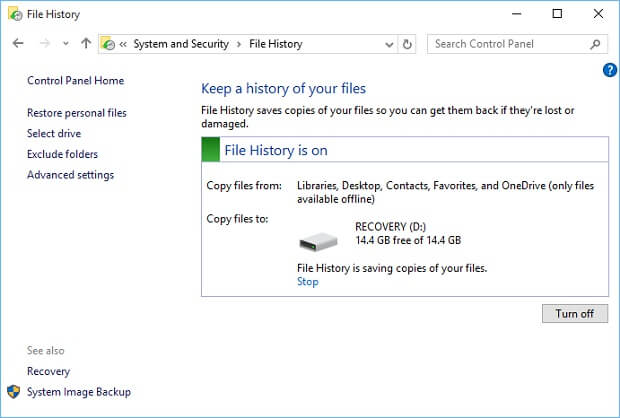TeknoChannel.com – Windows history adalah cara termudah untuk secara otomatis membuat cadangan file Anda, bahkan bisa mengembalikan file pada waktu Anda mengambilnya setelah file tersebut telah terhapus. Berikut adalah cara mudah mengembalikan file yang hilang di Windows 10.
Fitur ini hanya tersedia di Windows 8 dan Windows 10, untuk menggunakan File History Anda perlu perangkat penyimpanan kedua seperti USB harddrive atau kartu SD. Ini digunakan untuk File History nanti dan akan dicadangkan semua ke file Anda di (Documents, Music, Picture, dan Videos) juga folder OneDrive.
Cara Setting Pengaturan History File
- Cari “File History” dari taskbar dan klik pada “File History settings“.
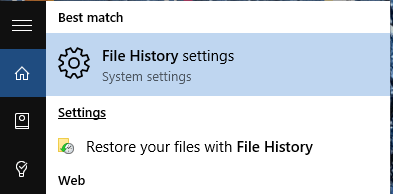
- Klik “Add drive” pada Settings.
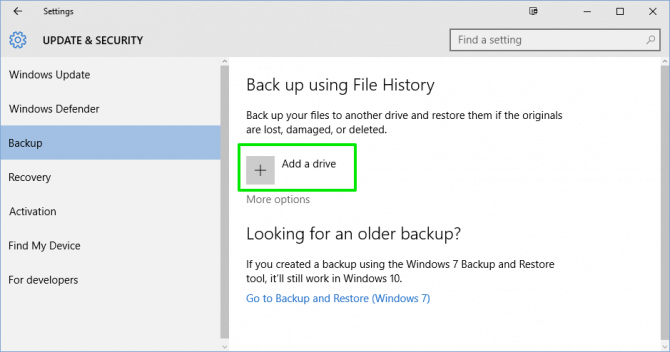
- Pilih drive yang akan digunakan atau lokasi jaringan.
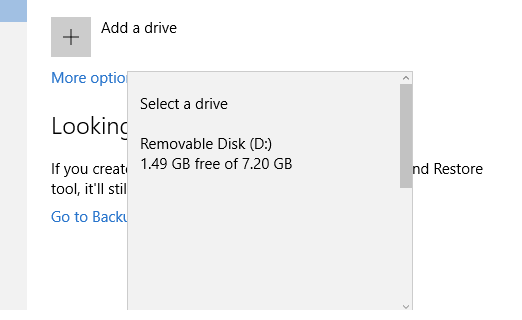
Anda bisa Backup File Anda lewat jaringan, untuk memilih lokasi jarigan cari dan klik “Show all network locations“.
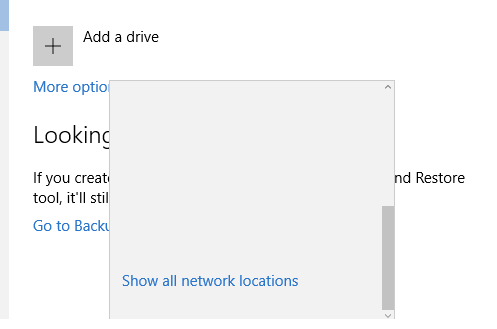
- Klik “More options” untuk menyesuaikan File History.
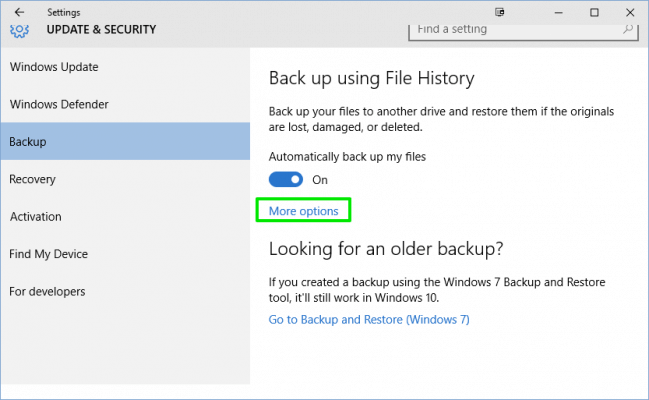
Pada pengaturan ini Anda bisa setting seberapada sering backup akan berjalan dan berapa lama file akan disimpan, pilih folder kecuali folder dari backup atau drive yang berbeda.
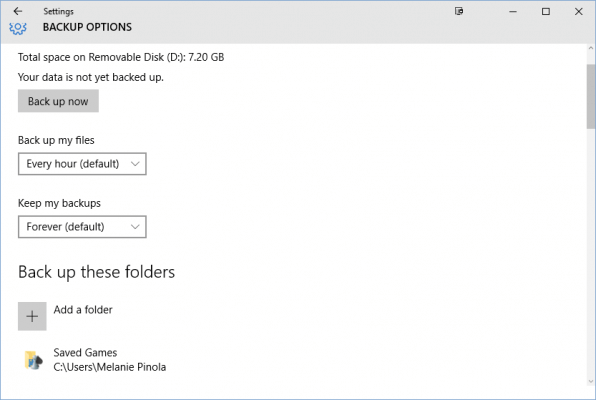
Cara Mengembalikan File yang hilang atau terhapus Menggunakan File History
- Cari “restore files” dari taskbar dan klik “Restore your files with File History“.
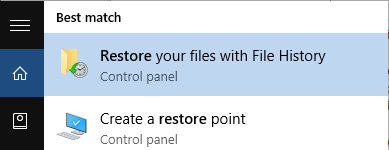
- Arahkan file-file Anda sebelumnya untuk mengembalikan. Jika Anda ingin mengembalikan versi sebelumnya dari sebuah file, gunakan panah melengkuh untuk melihat versi sebelumnya.
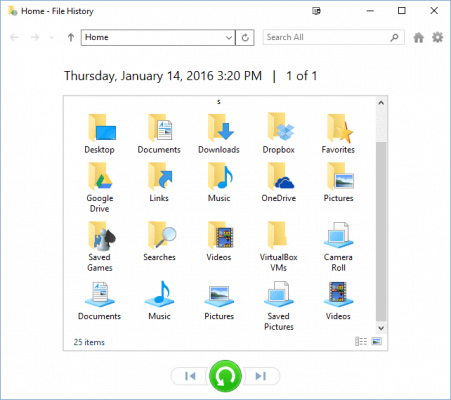
- Klik tombol Restore untuk menyimpannya di lokasi aslinya, Anda dapat menyimpannya ke lokasi yang berbeda dengan mengklik kanan pada file kemudian memilih “Restore to” dan memilih lokasi baru.